Una de las mejoras sensibles de Windows 8, es que nos permite configurar redes locales de manera sencilla y sin complicaciones. Aún así, les vamos a presentar la manera más simple de configurar una red doméstica con Windows 8. 
Este proceso es uno de los más sencillos que existen en el nuevo formato de Windows, ya que los desarrolladores se han centrado en ofrecer a los usuarios la posibilidad de acceder rápidamente a las opciones de configuración de redes, facilitando enormemente el proceso que se realizaba en Windows 7.
Accediendo a la red
En Windows 8, para acceder a una red disponible, sólo debemos dirigirnos a la barra lateral de configuración. Para ello, llevamos el puntero del ratón a la esquina superior derecha de la pantalla, de esta manera, accederemos a la barra de configuración lateral. Una vez allí, hacemos clic sobre la opción Configuración, seguidamente, hacemos clic sobre el icono de red o el de red inalámbrica, y se desplegarán las redes disponibles. Ahora, sólo debemos seleccionar la red a la cual nos deseamos conectar y dejar presionado el puntero, hasta que aparezca la opción de activar o desactivar, activamos y ya estaremos dentro de la red. Cabe destacar, que este proceso es casi automático, ya que no se debe configurar el router, y sólo es necesario tener acceso al router para poder dar el servicio a los equipos que se encuentren conectados a nuestro equipo como dispositivos inalámbricos, es decir, smartphones, tabletas, entre otros.
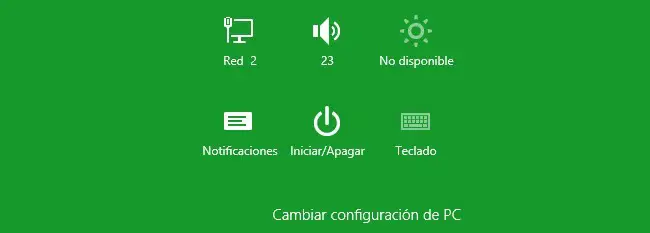
Activando los recursos compartidos
Una vez que logremos ingresar a la red que ofrece el router, debemos configurar y activar los recursos compartidos. De esta manera, podemos acceder a los dispositivos de red, compartir carpetas y acceder por supuesto, a internet. Para hacerlo, hacemos clic sobre el icono de red al cual estamos conectados y luego, presionamos la opción Sí activar recursos compartidos.
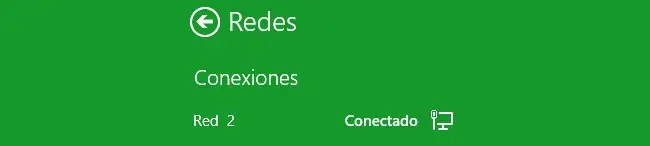
Para dar privilegios a los usuarios, utilizamos la opción Usuarios específicos, para de esta manera, otorgarles los permisos necesarios o los que deseamos que tengan cada uno de ellos. Ahora, sólo resta aceptar los cambios que hemos propuesto y listo, ya tendremos acceso directo a una red en Windows 8 local, pero funcional.
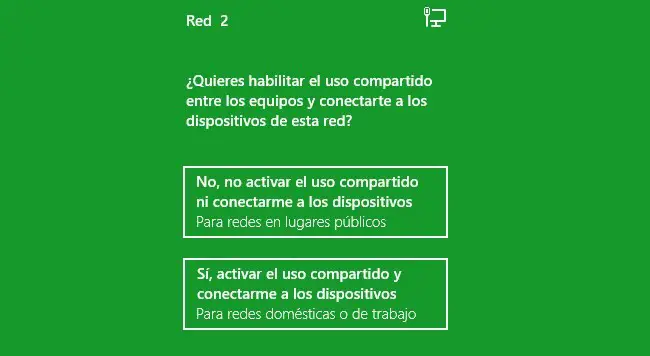
Existen otras opciones para sacar mayor provecho a la red local con Windows 8, pero los pasos básicos de activación y configuración, ya han sido descritos, y como pueden ver no pueden ser más sencillos.
